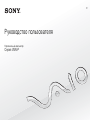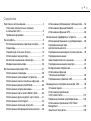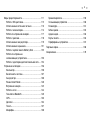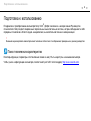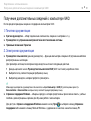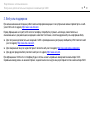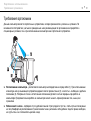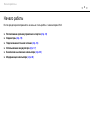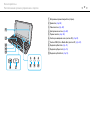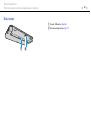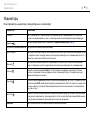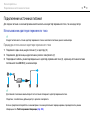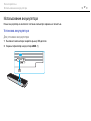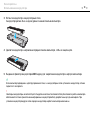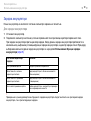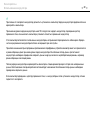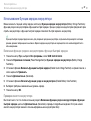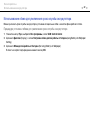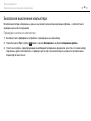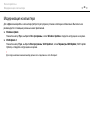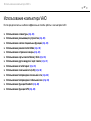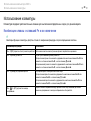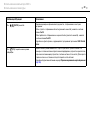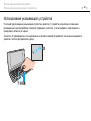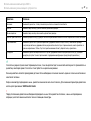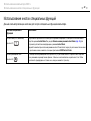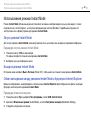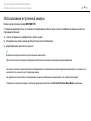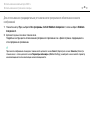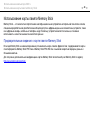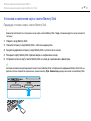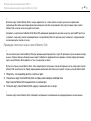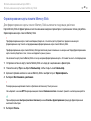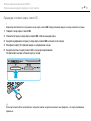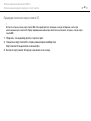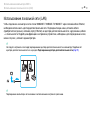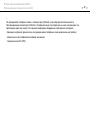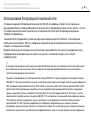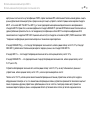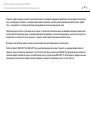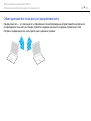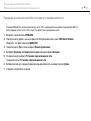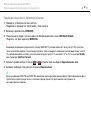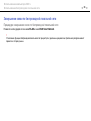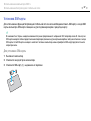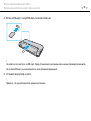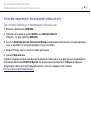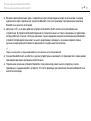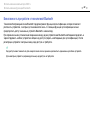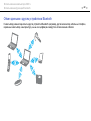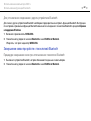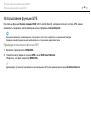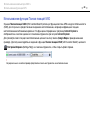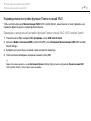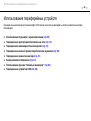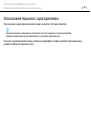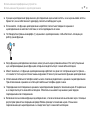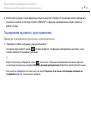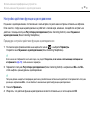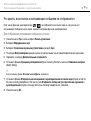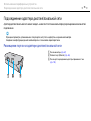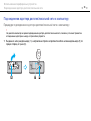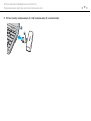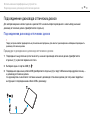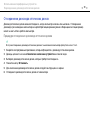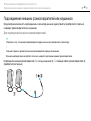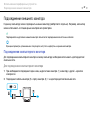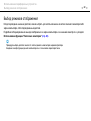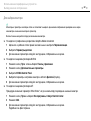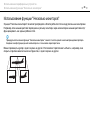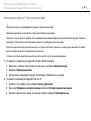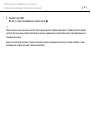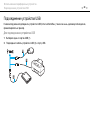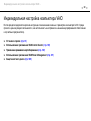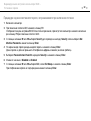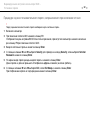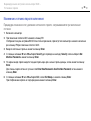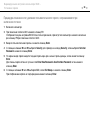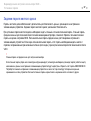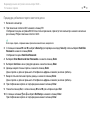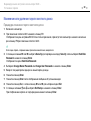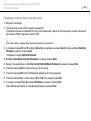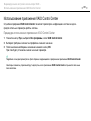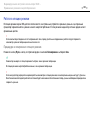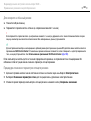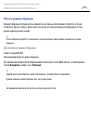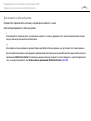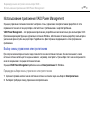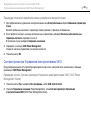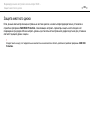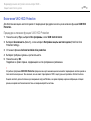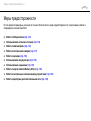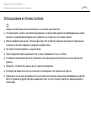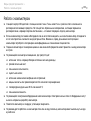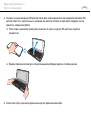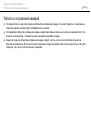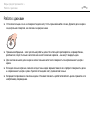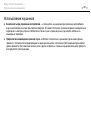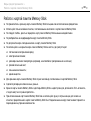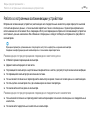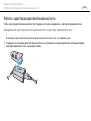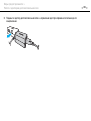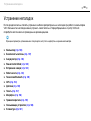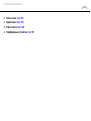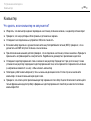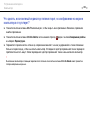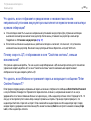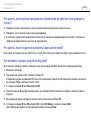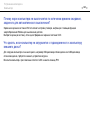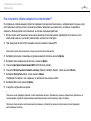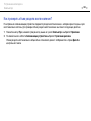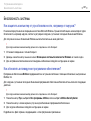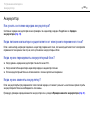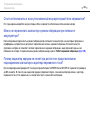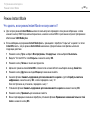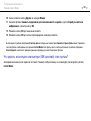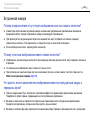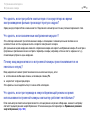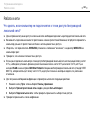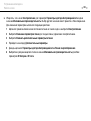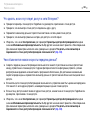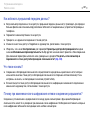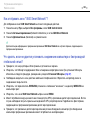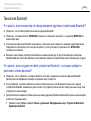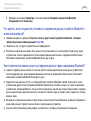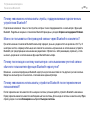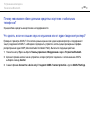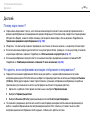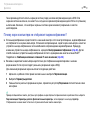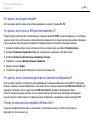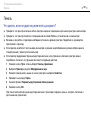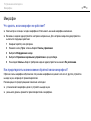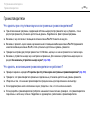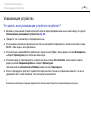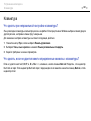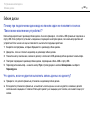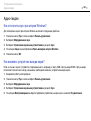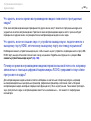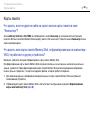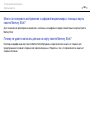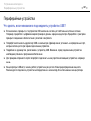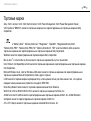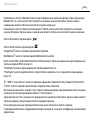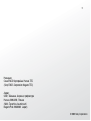2
nN
Содержание
Подготовка к использованию.......................................... 4
Получение дополнительных сведений
о компьютере VAIO..................................................... 5
Требования эргономики ............................................. 7
Начало работы.................................................................. 9
Расположение органов управления и портов ........ 10
Индикаторы ............................................................... 15
Подключение источника питания ........................... 16
Использование аккумулятора ................................. 17
Безопасное выключение компьютера .................... 25
Модернизация компьютера ..................................... 26
Использование компьютера VAIO ................................ 27
Использование клавиатуры..................................... 28
Использование указывающего устройства ............ 30
Использование кнопок специальных функций ...... 32
Использование режима Instant Mode ...................... 33
Использование встроенной камеры........................ 34
Использование карты памяти Memory Stick........... 36
Использование других модулей / карт памяти ...... 41
Использование сети Интернет ................................ 45
Использование локальной сети (LAN) .................... 46
Использование беспроводной локальной сети...... 48
Использование беспроводной глобальной сети.....56
Использование функции Bluetooth...........................60
Использование функции GPS ..................................65
Использование периферийных устройств....................68
Использование Наушников с шумоподавлением ......69
Подсоединение адаптера
дисплея/локальной сети ...........................................75
Подсоединение дисковода оптических дисков .....78
Подсоединение внешних
громкоговорителей или наушников .........................80
Подсоединение внешнего монитора .......................81
Выбор режимов отображения..................................83
Использование функции
"Несколько мониторов" ............................................85
Подсоединение устройства USB .............................88
Индивидуальная настройка компьютера VAIO............90
Установка пароля......................................................91
Использование приложения
VAIO Control Center..................................................101
Применение режимов энергосбережения.............102
Использование приложения VAIO Power
Management..............................................................107
Защита жесткого диска ..........................................109

3
nN
Меры предосторожности ............................................. 111
Работа с ЖК-дисплеем........................................... 112
Использование источника питания....................... 113
Работа с компьютером ........................................... 114
Работа со встроенной камерой ............................. 117
Работа с дисками.................................................... 118
Использование аккумулятора ............................... 119
Использование наушников..................................... 121
Работа с картой памяти Memory Stick .................. 122
Работа со встроенным
запоминающим устройством.................................. 123
Работа с адаптером дисплея/локальной сети ..... 124
Устранение неполадок................................................. 126
Компьютер ............................................................... 128
Безопасность системы ........................................... 137
Аккумулятор............................................................ 138
Режим Instant Mode................................................. 140
Встроенная камера................................................. 142
Работа в сети .......................................................... 144
Технология Bluetooth............................................... 149
GPS........................................................................... 153
Дисплей .................................................................... 154
Печать ...................................................................... 157
Микрофон ................................................................ 158
Громкоговорители ...................................................159
Указывающее устройство ......................................160
Клавиатура...............................................................161
Гибкие диски............................................................162
Аудио-/видео ............................................................163
Карты памяти...........................................................165
Периферийные устройства ....................................167
Торговые марки.............................................................168
Уведомление .................................................................170

4
nN
Подготовка к использованию >
Подготовка к использованию
Поздравляем с приобретением компьютера Sony VAIO
®
! Добро пожаловать в интерактивное Руководство
пользователя. Sony создает современные персональные вычислительные системы, которые объединяют в себе
передовые технологии в области аудио- и видеозаписи, вычислительной техники и коммуникаций.
!
Внешний вид конкретного компьютера может несколько отличаться от изображений, приведенных в данном руководстве.
Поиск технических характеристик
Некоторые функции, параметры и поставляемые элементы могут быть недоступны на вашем компьютере.
Чтобы узнать конфигурацию компьютера, посетите веб-узел VAIO Link по адресу http://www.vaio-link.com
.

5
nN
Подготовка к использованию >
Получение дополнительных сведений о компьютере VAIO
Получение дополнительных сведений о компьютере VAIO
В этом разделе приведены сведения о поддержке компьютеров VAIO.
1. Печатная документация
❑ Краткое руководство — обзор подключения компонентов, сведения о настройке и т. д.
❑ Руководство по устранению неисправностей и восстановлению системы
❑ Правовые положения / Гарантия
2. Электронная документация
❑ Руководство пользователя (данное руководство) — функции компьютера и сведения об устранении наиболее
распространенных неполадок.
Для просмотра настоящего электронного руководства выполните следующие действия.
1 Дважды щелкните значок Руководство пользователя VAIO (VAIO User Guide) на рабочем столе.
2 Выберите папку, соответствующую требуемому языку.
3 Выберите руководство, которое требуется просмотреть.
✍
Можно вручную перейти к руководствам пользователя, выбрав Компьютер > VAIO (C:) (используемый диск C) >
Documentation > Documentation и открыв папку, соответствующую требуемому языку.
❑ Справка и поддержка Windows — обширный ресурс, в котором представлены практические советы, учебные
пособия и демонстрационные ролики для обучения работе с компьютером.
Для доступа к Справка и поддержка Windows нажмите кнопку Пуск и выберите команду Справка и
поддержка либо нажмите клавишу Microsoft Windows и, удерживая ее нажатой, нажмите клавишу F1.

6
nN
Подготовка к использованию >
Получение дополнительных сведений о компьютере VAIO
3. Веб-узлы поддержки
При возникновении неполадки в работе компьютера рекомендации по ее устранению можно просмотреть на веб-
узле VAIO-Link по адресу http://www.vaio-link.com
.
Перед обращением в службу VAIO-Link по телефону попробуйте устранить неполадку самостоятельно,
ознакомившись с документацией, входящей в комплект поставки, и посетив другие веб-узлы корпорации Sony.
❑ Для получения дополнительных сведений о VAIO и присоединения к растущему сообществу VAIO посетите веб-
узел по адресу http://www.club-vaio.com
.
❑ Для совершения покупок через Интернет посетите веб-узел по адресу http://www.sonystyle-europe.com
.
❑ Для других продуктов Sony посетите веб-узел по адресу http://www.sony.net
.
При обращении в VAIO-Link по телефону будьте готовы назвать серийный номер своего компьютера VAIO.
Серийный номер указан на нижней стороне, задней панели или внутри аккумуляторного отсека компьютера VAIO.

7
nN
Подготовка к использованию >
Требования эргономики
Требования эргономики
Данный компьютер является портативным устройством, которое применяется в различных условиях. По
возможности постарайтесь учитывать приведенные ниже рекомендации по эргономике как при работе в
стационарных условиях, так и при использовании компьютера как портативного устройства.
❑ Расположение компьютера – располагайте компьютер непосредственно перед собой (1). При использовании
клавиатуры или указывающего устройства держите локти горизонтально (2), а запястья – свободно, в удобном
положении (3). Расправьте плечи в естественном положении. Делайте частые перерывы при работе на
компьютере. Продолжительная работа на компьютере может вызвать перенапряжение глаз, мышц или
сухожилий.
❑ Рабочее место и поза – подберите стул с удобной спинкой. Отрегулируйте стул так, чтобы ступни стояли ровно
на полу. Комфортное расположение ступней позволит вам чувствовать себя удобнее. Сидите прямо, свободно,
не сутультесь и не отклоняйтесь далеко назад.

8
nN
Подготовка к использованию >
Требования эргономики
❑ Угол обзора экрана компьютера – наклоняя экран, подберите оптимальный угол. Правильно отрегулировав
наклон экрана, можно снизить напряжение глаз и физическое утомление. Отрегулируйте также яркость экрана.
❑ Освещение – расположите компьютер таким образом, чтобы окна и источники искусственного освещения не
создавали бликов и не отражались на экране. Пользуйтесь источниками рассеянного света, чтобы избежать
ярких пятен на экране. Правильное освещение создает ощущение комфорта и способствует эффективной
работе.
❑ Расположение внешнего монитора – при использовании внешнего монитора установите его на расстоянии,
обеспечивающем комфортную работу. Сидя перед монитором, убедитесь в том, что экран находится на уровне
глаз или несколько ниже.

9
nN
Начало работы >
Начало работы
В этом разделе рассматриваются начальные этапы работы с компьютером VAIO.
❑ Расположение органов управления и портов (стр. 10)
❑ Индикаторы (стр. 15)
❑ Подключение источника питания (стр. 16)
❑ Использование аккумулятора (стр. 17)
❑ Безопасное выключение компьютера (стр. 25)
❑ Модернизация компьютера (стр. 26)

10
nN
Начало работы >
Расположение органов управления и портов
Расположение органов управления и портов
На следующих страницах показано расположение органов управления и портов компьютера.
Вид спереди
A Переключатель WIRELESS (стр. 48), (стр. 56), (стр. 60)
B Индикатор беспроводной связи WIRELESS (стр. 15)
C Гнездо карт памяти SD (стр. 41)
D Индикатор доступа к карте памяти (стр. 15)
E Гнездо Memory Stick
*
(стр. 36)
F Индикатор встроенной камеры MOTION EYE (стр. 15)
G Встроенная камера MOTION EYE (стр. 34)
H ЖК-дисплей (стр. 112)
I Встроенный микрофон (одноканальный)
J Клавиатура (стр. 28)
K Переключатель питания
L Индикатор питания (стр. 15)
M Индикатор зарядки (стр. 15)
N Индикатор дисковода (стр. 15)
* Компьютер поддерживает только карты памяти Memory Stick
формата Duo.

11
nN
Начало работы >
Расположение органов управления и портов
A Встроенные громкоговорители (стерео)
B Джойстик (стр. 30)
C Левая кнопка (стр. 30)
D Центральная кнопка (стр. 30)
E Правая кнопка (стр. 30)
F Кнопка размещения окон (кнопка S2) (стр. 32)
G Кнопка XMB (Xross Media Bar) (кнопка S1) (стр. 32)
H Индикатор Num lock (стр. 15)
I Индикатор Caps lock (стр. 15)
J Индикатор Scroll lock (стр. 15)

15
nN
Начало работы >
Индикаторы
Индикаторы
Ниже перечислены индикаторы, предусмотренные в компьютере:
Индикатор Назначение
Питание 1 Горит зеленым цветом – компьютер включен; медленно мигает оранжевым цветом – компьютер
находится в спящем режиме; не горит – компьютер выключен или переведен в режим гибернации.
Зарядка
Горит при зарядке аккумулятора. Подробнее см. Зарядка аккумулятора (стр. 19).
Встроенная камера MOTION EYE Горит при использовании встроенной камеры.
Доступ к карте Горит при доступе к карте памяти, такой как Memory Stick или SD, для чтения или записи данных. (Когда
этот индикатор горит, не следует выключать компьютер и переводить его в спящий режим.) Когда этот
индикатор не горит, карта памяти не используется.
Дисковод
Горит при использовании встроенного запоминающего устройства для чтения или записи данных.
Когда этот индикатор горит, не следует выключать компьютер и переводить его в спящий режим.
Num lock
Нажмите сочетание клавиш Fn+Num Lk, чтобы активировать цифровую клавиатуру. Повторное
нажатие этой клавиши отключает цифровую область клавиатуры. Когда этот индикатор не горит,
цифровая клавиатура не активна.
Caps lock
Нажмите клавишу Caps Lock для ввода заглавных букв (верхний регистр). Когда этот индикатор горит,
нажатие клавиши Shift обеспечивает ввод букв в нижнем регистре. Для отключения этого индикатора
повторно нажмите эту клавишу. Обычный режим ввода текста восстанавливается, когда индикатор
Caps lock не горит.
Scroll lock
Нажмите сочетание клавиш Fn+Scr Lk для изменения режима прокрутки на экране. Обычный режим
прокрутки восстанавливается, когда индикатор Scroll lock не горит. Действие клавиши Scr Lk зависит
от используемой программы (клавиша действует не во всех программах).
WIRELESS Горит, когда включен хотя бы один из вариантов беспроводной связи.

16
nN
Начало работы >
Подключение источника питания
Подключение источника питания
Для подачи питания на компьютер можно использовать как адаптер переменного тока, так и аккумулятор.
Использование адаптера переменного тока
✍
Следует использовать только адаптер переменного тока из комплекта поставки данного компьютера.
Процедура использования адаптера переменного тока
1 Подключите один конец шнура питания (1) к адаптеру (3).
2 Подключите другой конец шнура питания к розетке электросети (2).
3 Подсоедините кабель, ранее подсоединенный к адаптеру переменного тока (3), к разъему источника питания
постоянного тока DC IN (4) на компьютере.
✍
Для полного отключения компьютера от сети питания отсоедините адаптер переменного тока.
Убедитесь, что обеспечен удобный доступ к розетке электросети.
Если не предполагается работать с компьютером в течение длительного периода времени, переведите его в режим
гибернации. См. Работа в режиме гибернации (стр. 105).

18
nN
Начало работы >
Использование аккумулятора
3 Вставьте аккумулятор в аккумуляторный отсек.
Аккумулятор должен быть на одном уровне с нижней панелью компьютера.
4 Двигайте аккумулятор в направлении передней панели компьютера, чтобы он защелкнулся.
5 Выдвиньте фиксатор аккумулятора LOCK наружу для закрепления аккумулятора в корпусе компьютера.
✍
Если компьютер подсоединен к адаптеру переменного тока, а в аккумуляторный отсек установлен аккумулятор, питание
подается от электросети.
!
Некоторые аккумуляторы не соответствуют стандартам качества и безопасности Sony. Безопасность работы компьютера
обеспечивается только при использовании фирменных аккумуляторов Sony, разработанных для данной модели. При
установке аккумуляторов других типов зарядка аккумулятора и работа компьютера невозможны.

19
nN
Начало работы >
Использование аккумулятора
Зарядка аккумулятора
Новый аккумулятор из комплекта поставки компьютера заряжен не полностью.
Для зарядки аккумулятора
1 Установите аккумулятор.
2 Подключите компьютер к источнику питания переменного тока при помощи адаптера переменного тока.
При зарядке аккумулятора горит индикатор зарядки. Когда уровень зарядки аккумулятора приближается к
максимальному, выбранному с помощью функции зарядки аккумулятора, индикатор зарядки гаснет. Процедуру
выбора максимального уровня заряда аккумулятора см. в разделе Использование Функции зарядки
аккумулятора (стр. 21).
!
Приведенные в данном руководстве инструкции по зарядке аккумулятора следует выполнять как при первой зарядке
аккумулятора, так и при последующих зарядках.
Состояние индикатора
зарядки
Значение
Горит оранжевым цветом Аккумуляторный блок заряжается.
Мигает вместе с зеленым
индикатором питания
Заряд аккумуляторного блока заканчивается.
(Обычный режим.)
Мигает вместе с оранжевым
индикатором питания
Заряд аккумуляторного блока заканчивается.
(Спящий режим.)
Часто мигает оранжевым цветом Ошибка аккумулятора – аккумулятор поврежден
или не зафиксирован на месте.

20
nN
Начало работы >
Использование аккумулятора
✍
При питании от электросети аккумулятор должен быть установлен в компьютер. Зарядка аккумулятора продолжается и во
время работы компьютера.
При снижении уровня зарядки аккумулятора ниже 10% следует или зарядить аккумулятор, подсоединив адаптер
переменного тока, или выключить компьютер и установить полностью заряженный аккумулятор.
Этот компьютер поставляется с литий-ионным аккумулятором, который может перезаряжаться в любое время. Зарядка
частично разряженного аккумуляторного блока не сокращает срок его службы.
При использовании некоторых программных приложений или периферийных устройств компьютер может не переключаться
в режим гибернации даже при низком уровне заряда аккумулятора. Во избежание потерь данных при питании от
аккумулятора необходимо периодически сохранять данные и вручную включать энергосберегающие режимы, например,
режим гибернации или спящий режим.
Полная разрядка аккумулятора во время работы компьютера в спящем режиме приводит к потере всех несохраненных
данных. Восстановление последнего рабочего состояния будет невозможно. Во избежание потерь данных необходимо
периодически сохранять данные.
Если компьютер подсоединен к адаптеру переменного тока, а в аккумуляторный отсек установлен аккумулятор, питание
подается от электросети.
Страница загружается ...
Страница загружается ...
Страница загружается ...
Страница загружается ...
Страница загружается ...
Страница загружается ...
Страница загружается ...
Страница загружается ...
Страница загружается ...
Страница загружается ...
Страница загружается ...
Страница загружается ...
Страница загружается ...
Страница загружается ...
Страница загружается ...
Страница загружается ...
Страница загружается ...
Страница загружается ...
Страница загружается ...
Страница загружается ...
Страница загружается ...
Страница загружается ...
Страница загружается ...
Страница загружается ...
Страница загружается ...
Страница загружается ...
Страница загружается ...
Страница загружается ...
Страница загружается ...
Страница загружается ...
Страница загружается ...
Страница загружается ...
Страница загружается ...
Страница загружается ...
Страница загружается ...
Страница загружается ...
Страница загружается ...
Страница загружается ...
Страница загружается ...
Страница загружается ...
Страница загружается ...
Страница загружается ...
Страница загружается ...
Страница загружается ...
Страница загружается ...
Страница загружается ...
Страница загружается ...
Страница загружается ...
Страница загружается ...
Страница загружается ...
Страница загружается ...
Страница загружается ...
Страница загружается ...
Страница загружается ...
Страница загружается ...
Страница загружается ...
Страница загружается ...
Страница загружается ...
Страница загружается ...
Страница загружается ...
Страница загружается ...
Страница загружается ...
Страница загружается ...
Страница загружается ...
Страница загружается ...
Страница загружается ...
Страница загружается ...
Страница загружается ...
Страница загружается ...
Страница загружается ...
Страница загружается ...
Страница загружается ...
Страница загружается ...
Страница загружается ...
Страница загружается ...
Страница загружается ...
Страница загружается ...
Страница загружается ...
Страница загружается ...
Страница загружается ...
Страница загружается ...
Страница загружается ...
Страница загружается ...
Страница загружается ...
Страница загружается ...
Страница загружается ...
Страница загружается ...
Страница загружается ...
Страница загружается ...
Страница загружается ...
Страница загружается ...
Страница загружается ...
Страница загружается ...
Страница загружается ...
Страница загружается ...
Страница загружается ...
Страница загружается ...
Страница загружается ...
Страница загружается ...
Страница загружается ...
Страница загружается ...
Страница загружается ...
Страница загружается ...
Страница загружается ...
Страница загружается ...
Страница загружается ...
Страница загружается ...
Страница загружается ...
Страница загружается ...
Страница загружается ...
Страница загружается ...
Страница загружается ...
Страница загружается ...
Страница загружается ...
Страница загружается ...
Страница загружается ...
Страница загружается ...
Страница загружается ...
Страница загружается ...
Страница загружается ...
Страница загружается ...
Страница загружается ...
Страница загружается ...
Страница загружается ...
Страница загружается ...
Страница загружается ...
Страница загружается ...
Страница загружается ...
Страница загружается ...
Страница загружается ...
Страница загружается ...
Страница загружается ...
Страница загружается ...
Страница загружается ...
Страница загружается ...
Страница загружается ...
Страница загружается ...
Страница загружается ...
Страница загружается ...
Страница загружается ...
Страница загружается ...
Страница загружается ...
Страница загружается ...
Страница загружается ...
Страница загружается ...
Страница загружается ...
Страница загружается ...
Страница загружается ...
Страница загружается ...
Страница загружается ...
Страница загружается ...
-
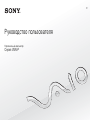 1
1
-
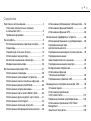 2
2
-
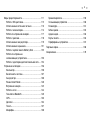 3
3
-
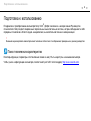 4
4
-
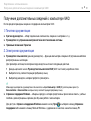 5
5
-
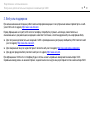 6
6
-
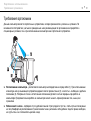 7
7
-
 8
8
-
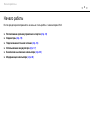 9
9
-
 10
10
-
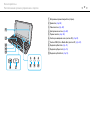 11
11
-
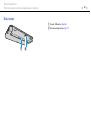 12
12
-
 13
13
-
 14
14
-
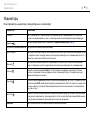 15
15
-
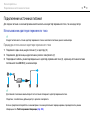 16
16
-
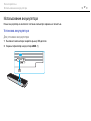 17
17
-
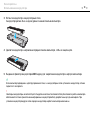 18
18
-
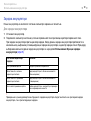 19
19
-
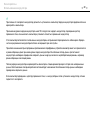 20
20
-
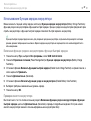 21
21
-
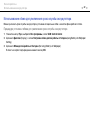 22
22
-
 23
23
-
 24
24
-
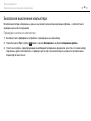 25
25
-
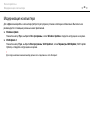 26
26
-
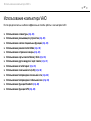 27
27
-
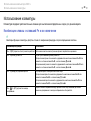 28
28
-
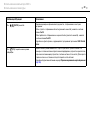 29
29
-
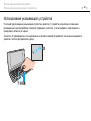 30
30
-
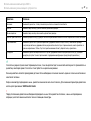 31
31
-
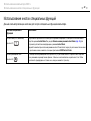 32
32
-
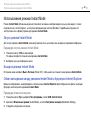 33
33
-
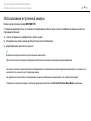 34
34
-
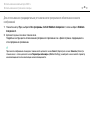 35
35
-
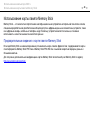 36
36
-
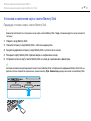 37
37
-
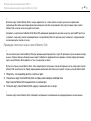 38
38
-
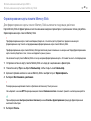 39
39
-
 40
40
-
 41
41
-
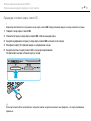 42
42
-
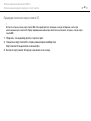 43
43
-
 44
44
-
 45
45
-
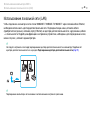 46
46
-
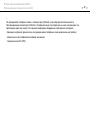 47
47
-
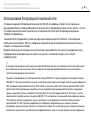 48
48
-
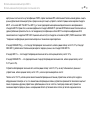 49
49
-
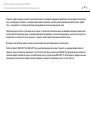 50
50
-
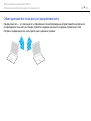 51
51
-
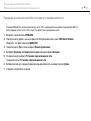 52
52
-
 53
53
-
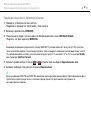 54
54
-
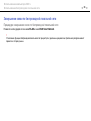 55
55
-
 56
56
-
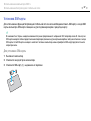 57
57
-
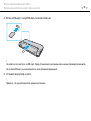 58
58
-
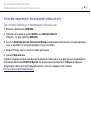 59
59
-
 60
60
-
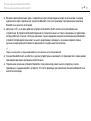 61
61
-
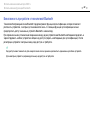 62
62
-
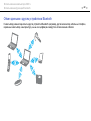 63
63
-
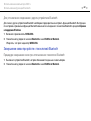 64
64
-
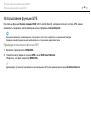 65
65
-
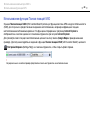 66
66
-
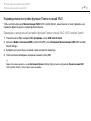 67
67
-
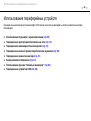 68
68
-
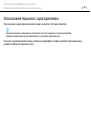 69
69
-
 70
70
-
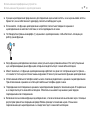 71
71
-
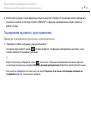 72
72
-
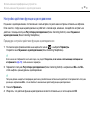 73
73
-
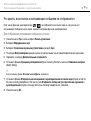 74
74
-
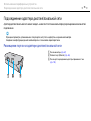 75
75
-
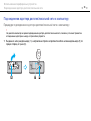 76
76
-
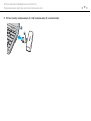 77
77
-
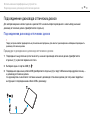 78
78
-
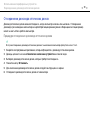 79
79
-
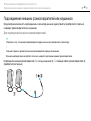 80
80
-
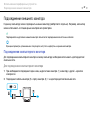 81
81
-
 82
82
-
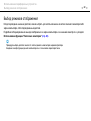 83
83
-
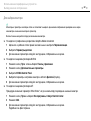 84
84
-
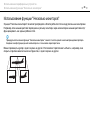 85
85
-
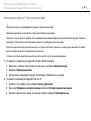 86
86
-
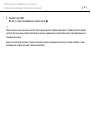 87
87
-
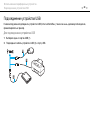 88
88
-
 89
89
-
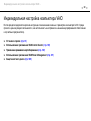 90
90
-
 91
91
-
 92
92
-
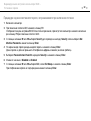 93
93
-
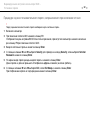 94
94
-
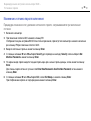 95
95
-
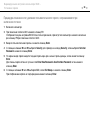 96
96
-
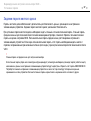 97
97
-
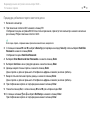 98
98
-
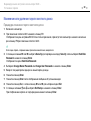 99
99
-
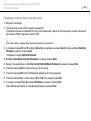 100
100
-
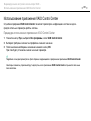 101
101
-
 102
102
-
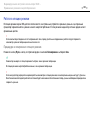 103
103
-
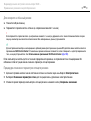 104
104
-
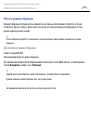 105
105
-
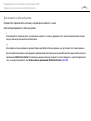 106
106
-
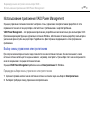 107
107
-
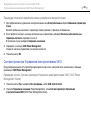 108
108
-
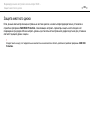 109
109
-
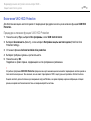 110
110
-
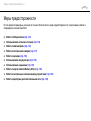 111
111
-
 112
112
-
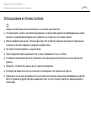 113
113
-
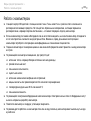 114
114
-
 115
115
-
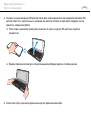 116
116
-
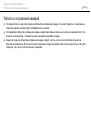 117
117
-
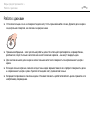 118
118
-
 119
119
-
 120
120
-
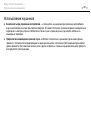 121
121
-
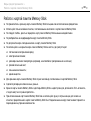 122
122
-
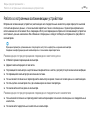 123
123
-
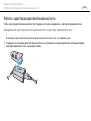 124
124
-
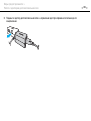 125
125
-
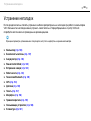 126
126
-
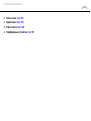 127
127
-
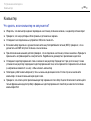 128
128
-
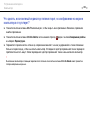 129
129
-
 130
130
-
 131
131
-
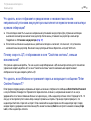 132
132
-
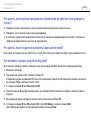 133
133
-
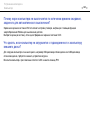 134
134
-
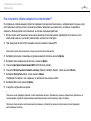 135
135
-
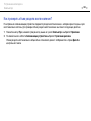 136
136
-
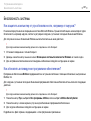 137
137
-
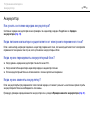 138
138
-
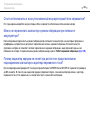 139
139
-
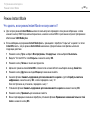 140
140
-
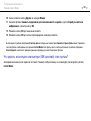 141
141
-
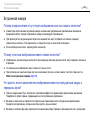 142
142
-
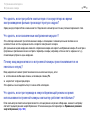 143
143
-
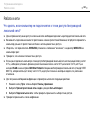 144
144
-
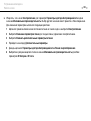 145
145
-
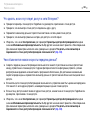 146
146
-
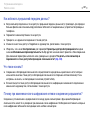 147
147
-
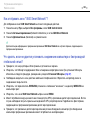 148
148
-
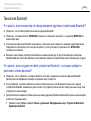 149
149
-
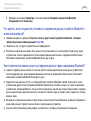 150
150
-
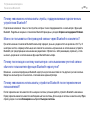 151
151
-
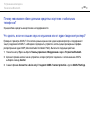 152
152
-
 153
153
-
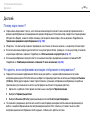 154
154
-
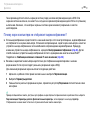 155
155
-
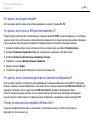 156
156
-
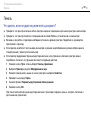 157
157
-
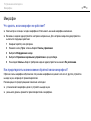 158
158
-
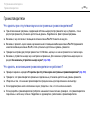 159
159
-
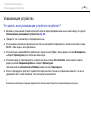 160
160
-
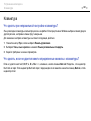 161
161
-
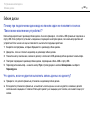 162
162
-
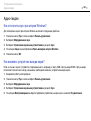 163
163
-
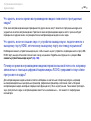 164
164
-
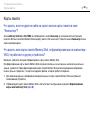 165
165
-
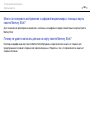 166
166
-
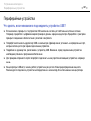 167
167
-
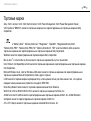 168
168
-
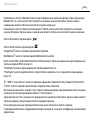 169
169
-
 170
170
-
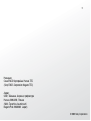 171
171
Sony VGN-P31ZRK/R Red Руководство пользователя
- Тип
- Руководство пользователя
- Это руководство также подходит для
Задайте вопрос, и я найду ответ в документе
Поиск информации в документе стал проще с помощью ИИ
Похожие модели бренда
-
Sony VGN-P19VRN /Q Руководство пользователя
-
Sony VGN-P11ZR /G Руководство пользователя
-
Sony VGN-P11ZR /R Руководство пользователя
-
Sony VGN-P11ZR /W Руководство пользователя
-
Sony VGN-P19VN Инструкция по эксплуатации
-
Sony VPC-P11S1R/P Pink Руководство пользователя
-
Sony VGN-S3XP Руководство пользователя
-
Sony VGP-BMS11/S Silver Руководство пользователя